
excel金融应用
65页1、,第三部分:有效利用EXCEL进行 管理和财务分析,I、 EXCEL操作技巧 II、 EXCEL中公式和函数的使用方法 III、如何运用数据透视表进行分析 IV、 各种财务报表及管理报告的制作与分析 V、 实际案例演练,I、 EXCEL操作技巧,一、数据的输入及运算,1、数据的输入 2、数据的处理 3、数据的运算 及引用,二、图表处理,1、基本图表的处理 2、组合图表 3、趋势线,三、假设分析工具,1、方案管理器 2、模拟运算表 3、单变量求解 4、规划求解,数据的输入,Excel 的数据输入,*针对数据量较小的数据,手工输入,自动生成,数据库导入,Internet导入,*针对有规律的数据,*针对数据库已有数据,*针对Internet搜索数据,数据的输入,Internet导入:,*选择IE中所需的数据,使用“复制”、“粘贴”键将数据导入到Excel中,*导入Web页上的表格数据,也可通过IE打开数据所在页面,在表格处“右击-导出到Microsoft Excel”命令,即可完成数据导入。,*创建Web查询,“数据”“导入Web查询”“新建Web查询”,打开“新建Web查询”对话框,在地址
2、栏中输入数据源的web地址,打开网页,单击所需数据旁的“ ”标志,单击“导入”,可将数据导入到Excel中,此外,Excel中有“数据”“刷新”命令可以更新从Web中导入的数据。,数据的处理,排序:排序是按照某一或某几个特定字段重新排列数据,*排序按钮 排序按钮是一种比较简单的方法,选择要排序的单元格区域,点击“常用”工具栏上的排序按钮” “,即可对选择的区域进行升序或降序排列,*排序命令 首先选中整个数据区域(标题行除外),执行“数据”“排序”命令,打开“排序”对话框,在“主要关键字”、“次要关键字”、“第三关键字”中选择标题,选择要排序的次序。在选项按钮打开“排序选项”对话框,对排序的进行设置,确定完成数据的排序。在自定义排序中,可以事先在“选项”的“自定义序列”中设置自己的序列次序,数据的处理,筛选:筛选是查找和处理区域中数据子集的一种比较快捷的方法,*自动筛选 适用于简单的筛选。选定要筛选的内容,执行“数据”“ 筛选”“自动筛选”命令,工作表每列标题行的右侧会出现筛选按钮 ,点击筛选按钮,在下拉列表框筛选数据。在主营行业的下拉列表框中有车类、摩托车、汽车制造、汽配等几项筛选的条
3、件,筛选后的筛选按钮和行标签会呈现蓝色。此外,可以进行多列筛选,数据的处理,筛选:筛选是查找和处理区域中数据子集的一种比较快捷的方法,在自动筛选的下拉列表中有“自定义”筛选,在“自定义自动筛选方式”对话框中输入筛选的条件,可以对数据进行范围筛选,例如筛选每股收益大于0的上市公司,数据的处理,筛选:筛选是查找和处理区域中数据子集的一种比较快捷的方法,*高级筛选 用于复杂条件的筛选。执行“数据”“筛选”“高级筛选”命令,在高级筛选对话框中,选择要筛选的数据、筛选的条件以及筛选结果出现的区域,数据清单,筛选结果,条件区域 条件区域必须有列标志 条件区域与数据清单间至少有一个空白行 通常在条件区域的数据清单上至少插入3个空白行,以利于输入筛选条件,数据的处理,筛选:筛选是查找和处理区域中数据子集的一种比较快捷的方法,表1,高级筛选的重点在条件区域,在筛选数据的工作表中,在条件区域建立筛选条件。不同变量的条件位于同一行,代表“并”;不同行代表“或”,单列多个条件 一列具有多个筛选条件,可以直接在一列从上到下键入条件,如表1,筛选主营业务利润率小于0或是大于10的纸业行业公司,表2,表3,多列具有
4、单个条件 在多列中查找需要的数据时,在条件区域的同一行键入条件,如表2 ,筛选主营业务利润率0,销售毛利率也0的公司,多行或多列具有单个条件 满足多行或多列条件的数据,需在条件区域的不同列中输入条件,如表3,筛选主营业务利润率0或者销售毛利率0或者资产负债率0的公司,数据的处理,筛选:筛选是查找和处理区域中数据子集的一种比较快捷的方法,高级筛选妙用:剔除重复数据在实务中,我们的数据经常会出现重复数据的情况,此时若逐一剔除,在大量数据的情况下就太太麻烦了。我们可以巧妙地运用高级筛选来解决这一问题。如下图,我们在条件区域不设任何条件,选择”数据”-“筛选”-“高级筛选“,在”高级筛选“对话框中勾选”选择不重复的记录“,确定后就可以得到无重复数据的结果,数据的运算及引用,相对引用与绝对引用,相对引用 单元格中的相对引用,在复制公式时,单元格引用会调整到新位置。单元格D2=B2*C2,D3:D4复制D2中的公式,引用位置相对发生变化,如下图 绝对引用 单元格中的绝对引用,如$A$1(通过按”F4“键实现),是指定位置引用单元格,在复制公式时,单元格引用绝对不会改变。单元格E4=D4*$E$1,
《excel金融应用》由会员xzh****18分享,可在线阅读,更多相关《excel金融应用》请在金锄头文库上搜索。
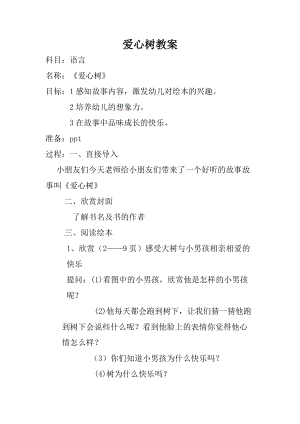
爱心树活动教案
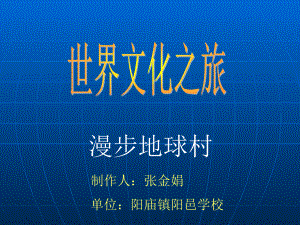
世界文化之旅0
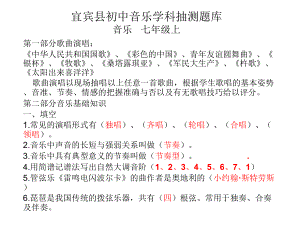
七年级学年知识归纳

七年级历史下册第二单元第12课《蒙古的兴起和元朝的建立》课件人教新课标版

一片美丽的叶子

非谓语动词 (6)
![[中学联盟]江苏省太仓市第二中学七年级英语上册教学课件:Unit3READING1 (2)](https://union.02img.goldhoe.com/2022-3/2/8ad764fc-1d51-4b56-aef1-6ee89099de3c/baeec34c87b54ecea2ec32e01292b24c.gif)
[中学联盟]江苏省太仓市第二中学七年级英语上册教学课件:Unit3READING1 (2)
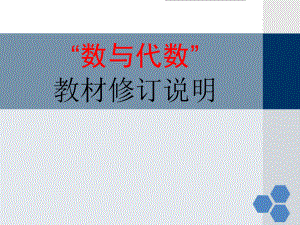
“数与代数”教材修订说明

2014年7月师院培训

字理教学快捷入门之一20140521s

议论文写作指导之新材料作文审题立意 (2)
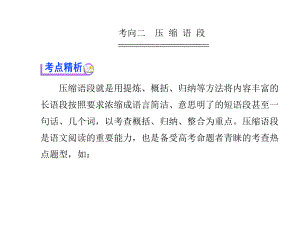
压缩语段 (2)

琵琶行课件 (2)
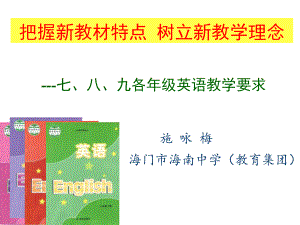
2014年各年级的教学计划和建议
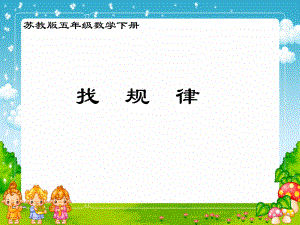
(苏教版)五年级数学下册找规律第二课时

秋姑娘的信 (5)

苏教版数学五年级上册《复式条形统计图》课件 (2)

【名校课时通】2014届九年级化学全册第二单元探秘水世界第三节原子的构成名师教学课件鲁教版

《逻辑与语文》课件2
![《检阅》[1]](https://union.02img.goldhoe.com/2022-3/2/f47a4e26-febf-48f3-95a9-5ad714852e52/caec6ce0e43a444b8770e8f2017d0dda.gif)
《检阅》[1]
 100寸激光电视应用指南
100寸激光电视应用指南
2021-04-07 29页
 金蝶基础类(kfo)及其应用
金蝶基础类(kfo)及其应用
2018-10-15 35页
 课件项目二 电子商务物流信息技术应用
课件项目二 电子商务物流信息技术应用
2018-10-15 40页
 计算机网络技术与应用
计算机网络技术与应用
2018-10-15 87页
 计算机应用基础讲义-序
计算机应用基础讲义-序
2018-10-15 12页
 稍复杂的分数乘法应用题复习
稍复杂的分数乘法应用题复习
2018-10-15 12页
 概念图教学应用研究
概念图教学应用研究
2018-10-15 33页
 智能手机 android地图搜索应用
智能手机 android地图搜索应用
2018-10-15 21页
 如何利用java开发高性能、高并发web应用
如何利用java开发高性能、高并发web应用
2018-10-15 29页
 单片机开发软件综合应用
单片机开发软件综合应用
2018-10-15 89页

